App chỉnh giọng nói là một trong những công cụ thú vị, giúp bạn thay đổi nhiều kiểu giọng khác nhau khi chơi game hoặc lồng tiếng cho video. Trong chuyên mục bài viết ngày hôm nay, Taimienphi sẽ chia sẻ tới bạn đọc TOP 7 phần mềm thay đổi giọng nói trên PC miễn phí kèm hướng dẫn cách sử dụng chi tiết. Hãy cùng khám phá ngay nhé!
Các phần mềm thay đổi giọng nói nam thành nữ cực kỳ hữu ích, có khả năng chỉnh cao độ hoặc âm sắc giọng nói gốc của người dùng để tạo ra một giọng nói hoàn toàn khác, nhằm phục vụ cho nhiều mục đích khác nhau như trêu đùa bạn bè, bảo vệ danh tính khi chơi game online hay sử dụng mạng xã hội và nền tảng livestream như Facebook, YouTube, Discord… Dưới đây là những phần mềm thay đổi giọng nói tốt nhất cho PC mà bạn có thể sử dụng để chỉnh giọng nói nam thành nữ, tạo giọng nói rô bốt, nhân vật anime và hơn thế nữa.

Tổng hợp các phần mềm chỉnh giọng nói trên máy tính
I. Top phần mềm thay đổi giọng nói trên máy tính tốt nhất
1. Auto-Tune - công cụ đổi giọng nói chuyên nghiệp
Ưu điểm:
- Phần mềm thu âm, chỉnh sửa âm thanh và thay đổi giọng nói chuyên nghiệp, đa tính năng
- Nhiều chế độ chỉnh sửa âm thanh khác nhau: Auto Mode, Graph Mode, Auto-Key plug-in, Classic Mode...
- MIDI kiểm soát cao độ và các thông số khác.
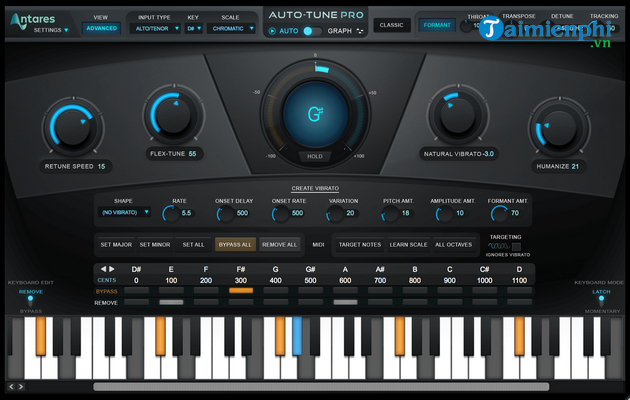
Mặc dù có nhiều phần mềm thay đổi giọng nói, xuất sắc khác đã có mặt trên thị trường, Antares vẫn luôn được biết đến như một công ty tiên phong khởi động cuộc cách mạng điều chỉnh âm thanh tự động với công cụ Auto-Tune nổi tiếng vào năm 1997. Auto‑Tune được xem là một trong những phần mềm thu âm và chỉnh sửa âm thanh chuyên nghiệp hàng đầu hiện nay, cung cấp đầy đủ tính năng để người dùng thay đổi giọng nói nam thành nữ và ngược lại. Bản cập nhật Auto-Tune Pro mới nhất mang đến giao diện mới rất tươi mới, với những cải tiến lớn về GUI, cũng như một số thay đổi "ẩn" và các tính năng được bổ sung, bao gồm chế độ Auto Mode với các hiệu ứng và khả năng chỉnh sửa thời gian thực, Graph Mode để chỉnh sửa thời gian và độ cao thấp của âm thanh một cách chi tiết và Auto-Key plug-in để tự động phát hiện thang âm và âm điệu trong âm nhạc.
=> Link tải Auto Tune

2. Phần mềm đổi giọng nói Adobe Audition
Ưu điểm:
- Phần mềm chỉnh sửa âm thanh và thay đổi giọng nói chuyên nghiệp.
- Áp dụng hiệu ứng cho toàn bộ track âm thanh hoặc cho từng clip riêng lẻ.
- Cung cấp nhiều công cụ, tính năng tuyệt vời.

Adobe Audition là phần mềm chỉnh sửa âm thanh chuyên nghiệp để xử lý hậu kỳ video, podcast, khôi phục âm thanh, thay đổi giọng nói nam thành nữ và ngược lại. Nó cung cấp một bộ công cụ toàn diện bao gồm hiển thị âm thanh được ghi trên nhiều rãnh (multitrack), waveform và quang phổ để tạo, mix, chỉnh sửa và khôi phục nội dung audio. Máy trạm âm thanh mạnh mẽ này được thiết kế để tăng tốc quy trình sản xuất video và hoàn thiện âm thanh, đồng thời mang đến sự kết hợp hoàn hảo với âm thanh nguyên bản. Đây là một phần mềm mà mỗi khi mở ra, bạn sẽ khám phá được một vài tính năng mới.
=> Link tải Adobe Audition

3. Fake Voice - app đổi giọng nhẹ, dễ sử dụng
Ưu điểm:
- Thay đổi giọng nói với nhiều hiệu ứng khác nhau bằng cách điều chỉnh các thanh trượt.
- Phần mềm thay đổi giọng nói đơn giản và dễ sử dụng.
- Cung cấp tính năng phát lại trực tiếp khi bạn đang thay đổi giọng nói của mình.

Phần mềm thay đổi giọng nói Fake Voice giúp bạn thay đổi giọng nói của bạn thành giọng nam, giọng nữ, giọng người già, giọng người trẻ, giọng robot và hơn thế nữa. Fake Voice có thể được sử dụng với bất kỳ ứng dụng nào chạy trên Windows. Chẳng hạn như, game thủ có thể dùng Fake Voice để chỉnh sửa, thay đổi và ngụy trang giọng nói trong các tựa game hỗ trợ micrô, đồng thời thêm vào đó một chút sáng tạo thú vị. Trong khi đó, những chuyên gia khác như các tác giả audio-book có thể sử dụng Fake Voice để tạo giọng nói cho nhân vật trong sách nói của họ.
=> Link tải Fake Voice

Các ứng dụng thay đổi giọng nói sẽ giúp bạn thay đổi giọng của mình sang vui nhộn, hài hước khi gọi điện thoại hoặc khi chỉnh video đăng lên MXH. Nếu đang sử dụng Macbook, bạn có thể tham khảo TOP app chỉnh giọng trên PC miễn phí sau.- Xem thêm: Ứng dụng thay đổi giọng nói cho Macbook
4. AV Voice Changer Software - app chỉnh giọng nói khác nhau
Ưu điểm:
- Dễ sử dụng, hiển thị tất cả các tính năng cơ bản trên menu chính.
- Tương thích với nhiều nền tảng trò chuyện trực tuyến như Skype, Discord, Twitch..
- Tải thêm hiệu ứng từ cửa hàng plugin có sẵn.

AV Voice Changer Software là phần mềm thay đổi giọng nói nam thành nữ và ngược lại, có thể ghi lại giọng nói đã thay đổi của bạn trong thời gian thực hoặc thay đổi giọng nói từ tệp âm thanh có sẵn. Người dùng có thể tự do điều chỉnh cài đặt giọng nói và áp dụng hiệu ứng từ những lựa chọn mà phần mềm cung cấp. Bên cạnh đó, AV Voice Changer Software gồm có một công cụ phát MP3, có thể phát hoặc biến đổi âm nhạc trong thời gian thực. Các định dạng được hỗ trợ bao gồm: mp3, wma, wav, ogg, au, ape, nist, aif, irc, mp2. Phần mềm này lý tưởng cho cả trò chuyện và phát trực tiếp vì nó tích hợp với một số dịch vụ phổ biến như Skype, Twitch và Discord.
=> Link tải AV Voice Changer Software

5. Ứng dụng đổi giọng nói trên máy tính MorphVOX Pro
Ưu điểm:
- Phần mềm thay đổi giọng nói chất lượng cao.
- Thay đổi giọng nói của bạn để thêm phần thú vị vào cuộc trò chuyện trực tuyến hay chơi game với nhiều hiệu ứng.
- Công nghệ voice-learning vượt trội, loại bỏ âm thanh nền và nâng cao chất lượng âm thanh.

Morph Vox được xem là một trong những phần mềm thay đổi giọng nói phổ biến nhất trên máy tính đi kèm với hàng loạt tính năng tuyệt vời. Morph Vox thay đổi giọng nói trong thời gian thực và dễ dàng tích hợp với các trò chơi và nền tảng trò chuyện trực tuyến khác nhau, với bộ lọc tiếng ồn xung quanh sẽ đặc biệt hữu ích nếu bạn đang sử dụng micrô tích hợp trên máy tính của mình. Một tính năng thú vị khác là khả năng thêm tiếng ồn nền và hiệu ứng môi trường vào giọng nói của bạn. MorphVox đi kèm với hai chế độ, bao gồm chế độ Skinned cho phép bạn nhanh chóng chọn hiệu ứng thay đổi giọng nói từ các tùy chọn đã có sẵn và chế độ Studio cho phép chỉnh sửa âm thanh sâu hơn một chút nữa với các điều chỉnh âm sắc và cao độ của giọng nói, vì thế, bạn có thể thay đổi giọng nói nam thành nữ, người già, trẻ em và nhiều hơn nữa.
=> Link tải MorphVOX Pro

6. App Voice Changer With Effects - đổi giọng nói với nhiều hiệu ứng
Ưu điểm:
- Chia sẻ kết quả với người khác qua WhatsApp, email…
- Nhập file âm thanh có sẵn hoặc thu âm trực tiếp.
- Bộ hiệu ứng phong phú.

Thay vì sử dụng một phần mềm thay đổi giọng nói nam thành nữ trên máy tính, bạn có thể sử dụng App Voice Changer With Effects trên nền tảng di động để thay đổi giọng nói của mình. Đây là một ứng dụng thay đổi giọng nói được rất nhiều người sử dụng và được đánh giá cao cao. Cũng dễ hiểu vì sao, bởi ngoài việc hỗ trợ nhập các file âm thanh có sẵn, App Voice Changer With Effects cung cấp chức năng ghi âm giọng nói và một bộ sưu tập hiệu ứng phong phú để người dùng lựa chọn. Bạn chỉ cần nhập một file audio nào đó hoặc tiến hành ghi âm trực tiếp và áp dụng một trong vô số hiệu ứng theo ý muốn. Sau đó, bạn có thể lưu lại làm nhạc chuông hoặc chia sẻ với bạn bè.
=> Link tải App Voice Changer With Effects

7. Virtual Personality+
Ưu điểm:
- 24 hiệu ứng giọng nói khác nhau.
- Hoạt động với loa PC, cũng như qua đường dây điện thoại hoặc với các ứng dụng trò chuyện trực tuyến như Skype.
- Ngụy trang và thay đổi giọng nói dễ dàng. Tất cả những gì bạn cần làm là nói vào micrô và giọng nói đã thay đổi được nghe thấy ở phía bên kia.

Virtual Personality+ là một chương trình thay đổi giọng nói có thể hoạt động trên máy tính, Internet, thiết bị di động và thậm chí cả đường dây điện thoại. Phần mềm hoạt động với một số ứng dụng email và nền tảng trò chuyện trực tuyến như Skype. Người dùng có thể thay đổi giọng nói nam thành nữ, giọng nói trẻ em hay người già với 24 lựa chọn có sẵn. Ngoài ra, Virtual Personality+ còn cho phép bạn điều chỉnh cao độ của giọng nói, cũng như thay đổi cân bằng âm lượng của các dải tần số với công cụ Equalizer có sẵn để đạt được kết quả như mong muốn.
=> Link tải Virtual Personality
 .
.
II. Cách sử dụng phần mềm Auto-Tune
Auto-Tune đi kèm với rất nhiều tính năng và chức năng, nhưng bạn cần tập trung vào 3 điều cốt lõi sau đây trước khi bắt đầu sử dụng phần mềm Auto-Tune.
- Xem thêm: Cách tải và cài Auto Tune trên máy tính
- Key: Để có được key tốt nhất cho Auto-Tune, bạn cần biết key của bài hát. Nếu bài hát của bạn có key D thứ, bạn sẽ muốn đặt cùng key đó cho Auto-Tune. Nếu key không được đặt chính xác, việc hiệu chỉnh cao độ sẽ không nhất quán và bạn sẽ tạo ra âm thanh không mong muốn. Nếu không chắc chắn về key của bài hát, hãy để plugin Auto-Key giúp bạn xác định. Nó sẽ nghe track âm thanh và xác định key nào được sử dụng.
- Input Type: Auto-Tune cũng dựa trên quãng tám của bản nhạc. Vì vậy, nếu bạn muốn “autotune” một giọng nữ, nhiều khả năng bạn sẽ chọn Soprano làm kiểu đầu vào.
- Retune Speed: Đây là một trong những cài đặt quan trọng nhất. Nó xác định tốc độ nhanh hay chậm để điều chỉnh note sắp tới. Nếu nó được đặt ở tốc độ chậm, bạn sẽ có âm thanh tự nhiên hơn và có độ rung ngân. Khi bạn bắt đầu tăng tốc độ, âm thanh sẽ dần trở nên không được tự nhiên. Do đó, nếu bạn muốn có âm thanh “T-Pain autotune” của rô bốt, hãy điều chỉnh nó về 0.
Auto-Tune thường được sử dụng theo 2 cách: chỉnh note hoặc hiệu ứng. Dù bạn muốn hiệu chỉnh cao độ để có tính nhất quán hay hiệu ứng rô bốt, Auto-Tune hoàn toàn có thể làm được điều đó.
Auto-Mode

Auto-Mode là chế độ hoạt động mặc định của Auto-Tune. Nó tự động hiệu chỉnh cao độ của âm thanh thành các Key và Scale đã được lựa chọn. Sau đó, tất cả những gì bạn cần làm là điều chỉnh Retune Speed.
Bước 1: Bạn chọn kiểu đầu vào phù hợp với âm thanh của bạn nhất:
- Soprano
- Alto/Tenor
- Low Male
- Instrument
- Bass Instrument
Bước 2: Chọn cài đặt Key và Scale.
Bước 3: Đặt Tracking Control để điều chỉnh độ nhạy đầu vào của Auto-Tune.
Bước 4: Điều chỉnh Retune Speed theo ý muốn.
Khi bạn sử dụng tính năng Transpose, các tần số cộng hưởng của giọng nói sẽ thay đổi. Việc điều chỉnh Formant trong Auto-Tune sẽ ngăn điều này xảy ra và tạo ra kết quả tự nhiên hơn, đảm bảo giữ nguyên các đặc điểm giọng hát. Khi Formant được kích hoạt, hãy điều chỉnh cài đặt Throat Length để chuyển vị.
Graph Mode

Trong khi Auto Mode chỉ yêu cầu điều chỉnh một vài cài đặt, Graph Mode cung cấp giao diện đồ họa để chỉnh note và thời gian. Auto Mode bắt đầu hoạt động ngay lập tức nhưng Graph Mode yêu cầu theo dõi cao độ trong Auto-Tune trước tiên. Điều đó có nghĩa là bạn sẽ cần theo dõi thông tin cao độ bằng cách phát toàn bộ track âm thanh hoặc chọn từng phần cụ thể. Khi dữ liệu đường cong cao độ được theo dõi, bạn có thể chỉnh sửa nó bằng cách tạo và sửa đổi Correction Objects.
- Correction Objects: Điều mà Auto-Tune liên tục điều chỉnh cao độ gốc. Chúng có thể là đường cong, đường thẳng hoặc note, và có thể được vẽ thủ công hoặc tạo từ các nút Make Curves, Import Auto hoặc Make Notes.
- Curves: Dữ liệu cao độ được hiển thị trong biểu đồ dưới dạng các đường cong màu đỏ. Chính chỉ phục vụ cho mục đích xem cao độ gốc và không thể chỉnh sửa được. Các đường cong màu xanh lam là Correction Objects và đại diện cho các cao độ mà Auto-Tune sẽ điều chỉnh. Sau khi áp dụng các hiệu chỉnh cho cao độ ban đầu, cao độ kết quả và những gì bạn nghe được biểu thị một đường cong màu xanh lục. Lưu ý rằng khi sử dụng Retune Speed, đường cong màu xanh lục sẽ ít cong hơn và có nhiều thay đổi cao độ rõ ràng hơn.
- Lines và notes: Bên cạnh các đường cong màu xanh lam, có hai đối tượng điều chỉnh khác: line và note. Line giống như curve, ngoại trừ chúng không cong. Sử dụng công cụ Line để vẽ cao độ tĩnh hoặc thay đổi cao độ tuyến tính. Các note tương tự như line, nhưng chỉ có thể thể hiện một cao độ tại một thời điểm.
Bước 1: Chèn plugin Auto-Tune vào một track âm thanh.
Bước 2: Click vào nút Auto, phát lại phần giai điệu của giọng hát và đặt cài đặt ban đầu của bạn. Các cài đặt này sẽ được áp dụng trong bước 6 với chức năng Import Auto.
Bước 3: Nhấp chuột vào nút Graph để nhập chế độ vận hành đồ thị.
Bước 4: Chọn thông tin cần theo dõi bằng cách click vào nút Pitch hoặc Pitch + Time.
Bước 5: Phát lại toàn bộ phần trình diễn giọng hát hoặc chỉ một vùng cụ thể để Auto-Tune theo dõi thông tin cao độ.
Bước 6: Tạo và chỉnh sửa Correction Objects:
- Nhấp vào Make Curves để tạo đường cong hiệu chỉnh từ dữ liệu cao độ gốc.
- Nhấp vào Import Auto để áp dụng các cài đặt các Auto Mode cụ thể cho tất cả các đường cong.
- Nhấp vào Make Notes để tạo các note hiệu chỉnh từ dữ liệu cao độ gốc.
Classic Mode
Click vào nút Classic để vào chế độ Classic Mode và tắt một số tính năng mới của Auto-Tune Pro như Formant, Throat Length, Transpose, Flex-Tune và Time Editing.
Công nghệ đã thực sự tiến xa. Ngày nay, bạn có thể thay đổi giọng nói của mình thành giọng nói hoàn toàn khác với sự giúp đỡ của các phần mềm. Tất cả các phần mềm thay đổi giọng nói được chia sẻ trong bài viết đều cung cấp các tính năng cần thiết nhất để bạn sử dụng và chỉnh sửa giọng nói của mình nhằm phục vụ cho mục đích theo ý muốn.
https://thuthuat.taimienphi.vn/top-phan-mem-thay-doi-giong-noi-tren-may-tinh-tot-nhat-2019-44274n.aspx
Nếu bạn muốn có thêm ứng dụng biến nam thành nữ thì có thể tham khảo bài viết trên Taimienphi.vn.